实验条件:
1.放有大白菜PE和windons镜像的U盘
2.放有rethat镜像的U盘 ##下面有讲解linux镜像制作的过程
3.电脑一台
1.安装windows
1)插上装有windows镜像的U盘,开机按F1~F12进入启动模式
2)设置启动项目为U盘启动
3)重新启动
使用PE开启

4)磁盘分区
打开的界面
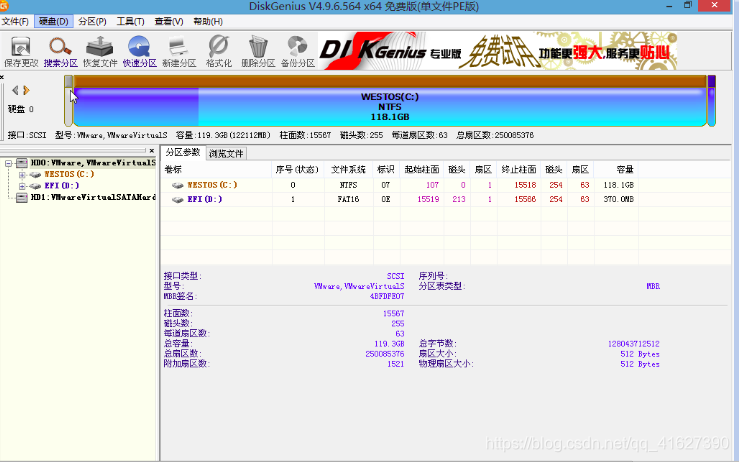
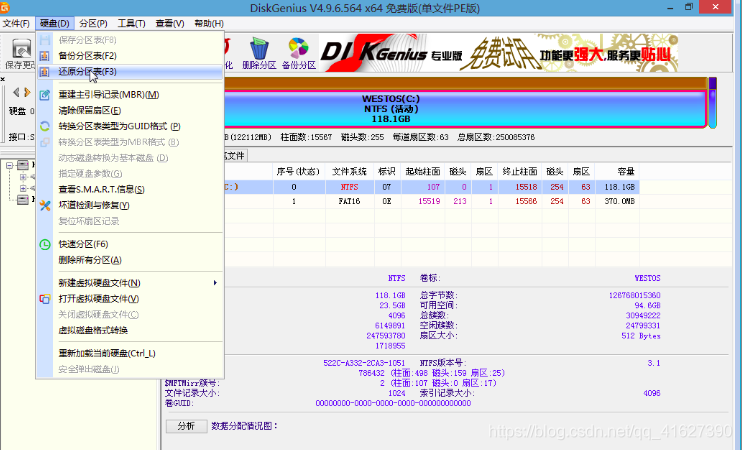
步骤一:重新主引导记录MBR
步骤二:删除所有磁盘分区
步骤三:快速磁盘分区
c盘为25G左右,其他的平均分配
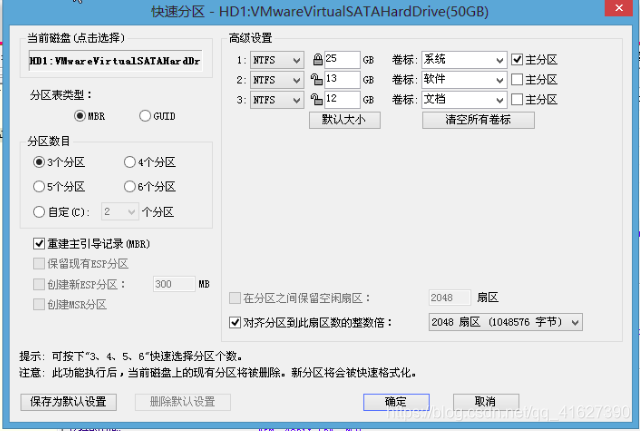
步骤四:删除一个磁盘用于安装linux系统
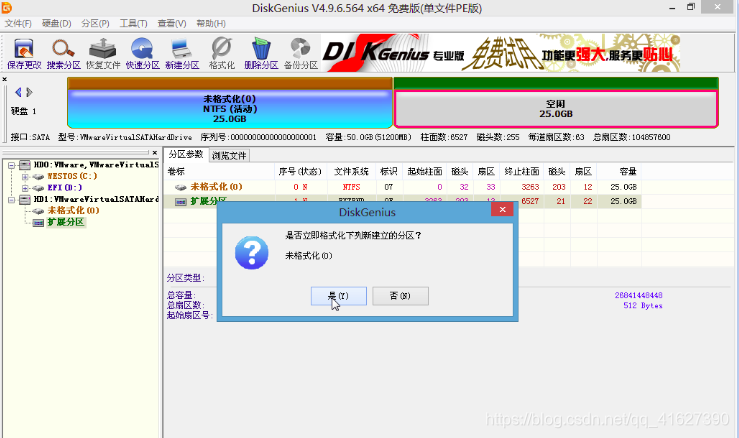
5)打开大白菜PE安装系统
步骤一:选择安装盘,设置镜像,然后安装系统。
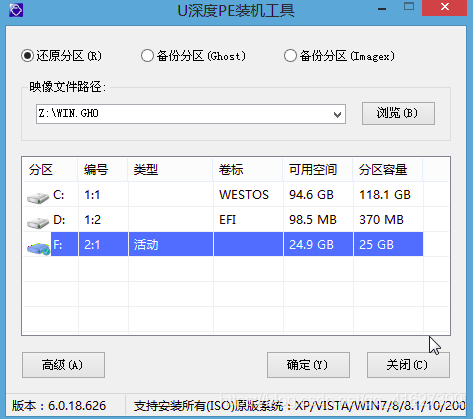
步骤二:设置USB3.0注入

步骤三:安装
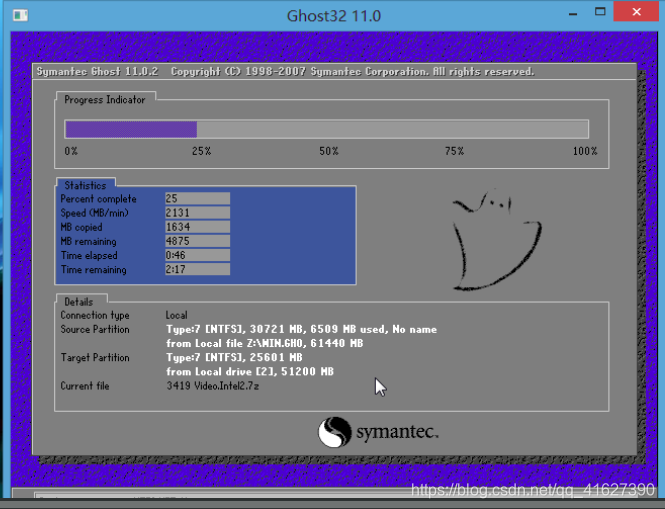
2.linux系统的安装
1)安装windows后关机,拔掉windows U盘,换上linux的U盘。
2)开机按F1~F12进入启动模式
3)设置启动项目为U盘启动
4)重新启动
5)安装linux系统
前面已经说过
3.重新寻会windows系统
由于重新安装了linux系统,windows系统的mbr启动项被覆盖,需要设置
1)一次启动windows
步骤一:在开启linux的上下选择页面,按C进入命令模式
步骤二:输入如下命令
set root=‘hd0,msdos1’
chain loader +1
boot
这样,可以进入一次windows,但是下次重新启动会直接进入linux
2)永久可以启动windows
步骤一:vim /boot/grub2/grub.cfg
menuentry '-------------------Microsoft Windows10----------------------------'{
set root='hd0,msdos1'
chainloader +1
}

步骤二:重新启动可以看见有windows的选项
可以使用命令设置首先启动那一项目
grub2-set-default 0 ##0为第一,1为第二以此类推
linux镜像u盘的制作:
使用的工具:UltraISO
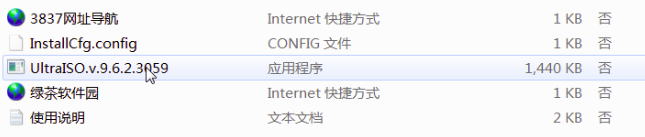
1)打开系统的镜像
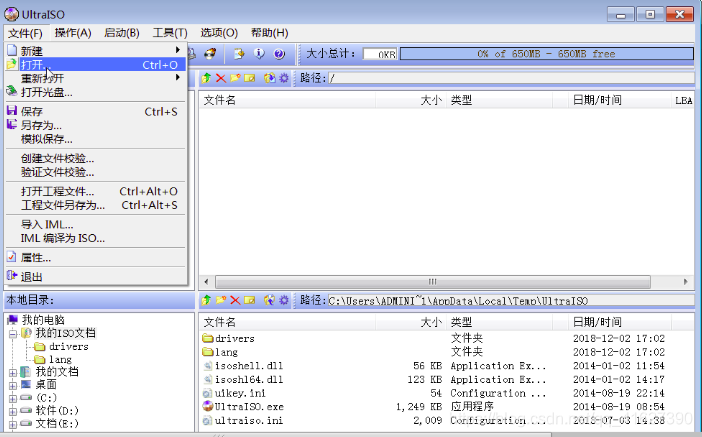
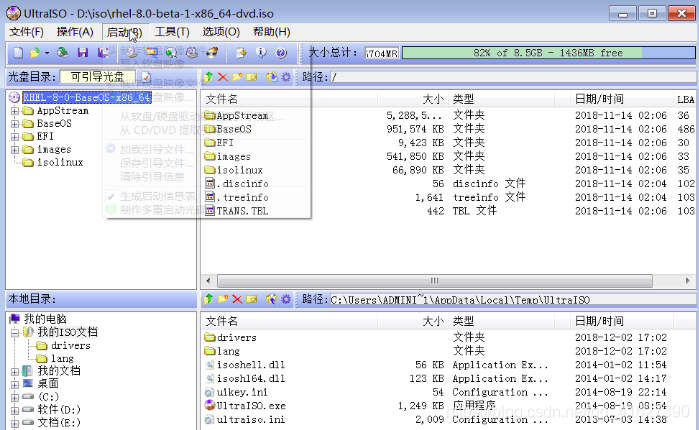
2)写入硬盘映像
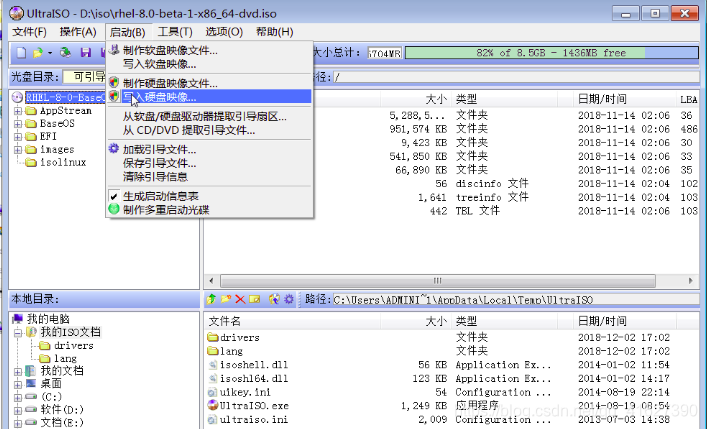
3)编辑U盘的位置,放入linux镜像,然后写入,就制作成功了
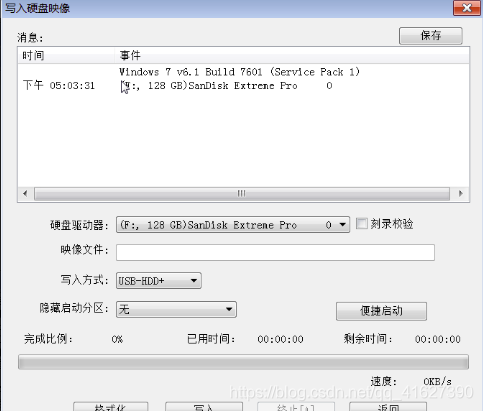
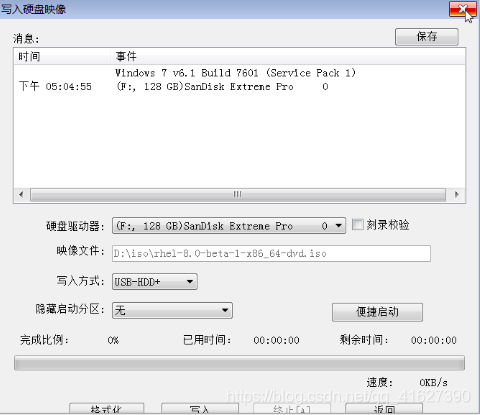








 本文详细介绍了如何使用U盘安装Windows和Linux双系统的方法,包括磁盘分区、系统安装及修复启动项等关键步骤。
本文详细介绍了如何使用U盘安装Windows和Linux双系统的方法,包括磁盘分区、系统安装及修复启动项等关键步骤。
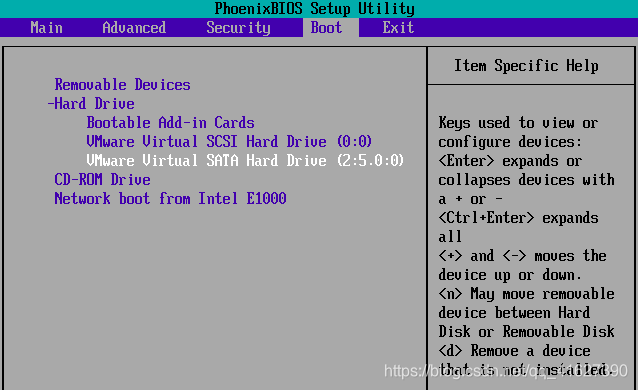
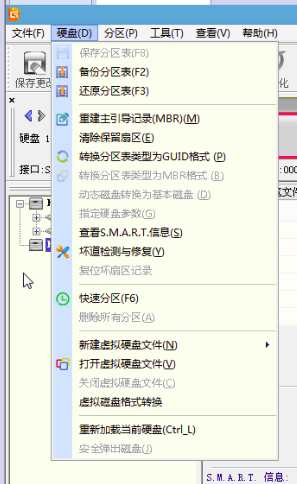
















 116
116

 被折叠的 条评论
为什么被折叠?
被折叠的 条评论
为什么被折叠?








